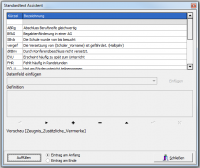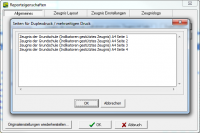Zeugnisdruck: Unterschied zwischen den Versionen
Hauser (Diskussion | Beiträge) (→Häufig gestellte Fragen zum Indikatoren gestützen Zeugnis) |
Hauser (Diskussion | Beiträge) (→Neue Eingabekürzel definieren) |
||
| (5 dazwischenliegende Versionen desselben Benutzers werden nicht angezeigt) | |||
| Zeile 7: | Zeile 7: | ||
== Neue Eingabekürzel definieren == | == Neue Eingabekürzel definieren == | ||
| − | Wie Sie für den Zeugnisdruck nötige '''Eingabekürzel''' neu anlegen oder bearbeiten, finden Sie bei [http://fuxmedia.de/fuxwiki/index.php/Drucken#Eingabek.C3.BCrzel_definieren Eingabekürzel definieren...] im Menüpunkt [[ | + | Wie Sie für den Zeugnisdruck nötige '''Eingabekürzel''' neu anlegen oder bearbeiten, finden Sie bei [http://fuxmedia.de/fuxwiki/index.php/Drucken#Eingabek.C3.BCrzel_definieren Eingabekürzel definieren...] in der Schulversion Menüpunkt [[Drucken]] und in der Lehrerversion im Menüpunkt [[Extras]]. |
| − | |||
== Der Lehrer erscheint nicht auf dem Zeugnis == | == Der Lehrer erscheint nicht auf dem Zeugnis == | ||
| Zeile 30: | Zeile 29: | ||
== Versetzungsvermerk für alle Schüler übernehmen == | == Versetzungsvermerk für alle Schüler übernehmen == | ||
[[Datei:Zeugnis_Standardtextassistent.png|thumb|right|200px|Ansicht Standardtext Assistent]] | [[Datei:Zeugnis_Standardtextassistent.png|thumb|right|200px|Ansicht Standardtext Assistent]] | ||
| − | Einige Standardtexte, wie der Versetzungsvermerk, müssen | + | Einige Standardtexte, wie der Versetzungsvermerk, müssen zum Zeugnisdruck sehr vielen Schülern zugewiesen werden. Um Ihnen diese Arbeit zu erleichtern, haben wir die Funktion im Programm integriert, dass Sie Standardtexte bestimmten Schülern, Klassen oder definierten Gruppen zuweisen können. |
| Zeile 41: | Zeile 40: | ||
== Häufig gestellte Fragen zum Indikatoren gestützen Zeugnis == | == Häufig gestellte Fragen zum Indikatoren gestützen Zeugnis == | ||
| + | [[Datei:MehrseitigesZeugnis_IgZ.png|thumb|right|200px|Eintrag Reporteigenschaften]] | ||
'''Betrifft nur Grundschulen in Sachsen-Anhalt!''' | '''Betrifft nur Grundschulen in Sachsen-Anhalt!''' | ||
| − | * "Kann | + | * "'''Kann ich Häkchen für mehrere Schüler gleichzeitig auffüllen/entfernen lassen?'''" → Nein, diese Funktion ist auch nicht geplant. |
| − | * "Ich möchte das Ethik gestrichen wird, wenn der Schüler Religionsunterricht erhält." → Das ist vom Amtsblatt nicht vorgesehen und wird daher von uns auch nicht umgesetzt, um die Rechtsgültigkeit des Zeugnisses nicht zu beeinflussen. | + | * "'''Ich möchte das Ethik gestrichen wird, wenn der Schüler Religionsunterricht erhält.'''" → Das ist vom Amtsblatt nicht vorgesehen und wird daher von uns auch nicht umgesetzt, um die Rechtsgültigkeit des Zeugnisses nicht zu beeinflussen. |
| − | * "Die Symbole werden nur als Kästchen angezeigt." → Ihnen fehlt die entsprechende Schriftart, in der das Zeugnis gesetzt wurde. Höchstwahrscheinlich arbeiten Sie mit Windows Vista oder XP. Sie können die Schriftart [http://www.fuxmedia.de/kundenportal/service.php?order=Fuxschool&file=seguisym.ttf hier] herunterladen. Installieren Sie diese im Schriftenordner Ihres Systems. | + | * "'''Die Symbole werden nur als Kästchen angezeigt.'''" → Ihnen fehlt die entsprechende Schriftart, in der das Zeugnis gesetzt wurde. Höchstwahrscheinlich arbeiten Sie mit Windows Vista oder XP. Sie können die Schriftart [http://www.fuxmedia.de/kundenportal/service.php?order=Fuxschool&file=seguisym.ttf hier] herunterladen. Installieren Sie diese im Schriftenordner Ihres Systems. |
| − | * "Kann ich alle 4 Seiten eines Schülers nach einander ausdrucken?" - Die Lösung hängt von Ihrer Version ab. Ab der Version '''2.90''' gibt es das "Zeugnis der Grundschule (Indikatoren gestütztes Zeugnis) A4 Gesamt". Dieses kann sowohl Duplex, als auch auf Einzelseiten gedruckt werden. Wenn Sie kein Duplex wünschen, müssen Sie in die [[Reporteigenschaften]] gehen und unter dem Reiter "'''Zeugniseinstellungen'''" den Haken bei "'''mehrseitiges Zeugnis''' (setzt Duplex außer Kraft)" setzen. In den vorhergehenden Version '''2.88''' und '''2.88a''' ist es etwas komplizierter. Gehen Sie als erstes auf die Maske Seite 1 des Indikatoren gestützen Zeugnisses. Öffnen Sie die [[Reporteigenschaften]]. Gehen Sie unter dem Reiter "Allgemeines" auf den Button "Duplexseiten". Fügen Sie hier zum "Zeugnis der Grundschule (Indikatoren gestütztes Zeugnis) A4 Seite 1" auch noch die Eintrage bis Seite 4 hinzu (siehe Bild - sie können diese einfach reinkopieren oder eintippen) und bestätigen das Ganze mit "OK". Wenn Sie kein Duplex wünschen, müssen Sie in die [[Reporteigenschaften]] gehen und unter dem Reiter "'''Zeugniseinstellungen'''" den Haken bei "'''mehrseitiges Zeugnis''' (setzt Duplex außer Kraft)" setzen. Danach können Sie das Zeugnis fortlaufend pro Schüler drucken. | + | * "'''Kann ich alle 4 Seiten eines Schülers nach einander ausdrucken?'''" - Die Lösung hängt von Ihrer Version ab. Ab der Version '''2.90''' gibt es das "Zeugnis der Grundschule (Indikatoren gestütztes Zeugnis) A4 Gesamt". Dieses kann sowohl Duplex, als auch auf Einzelseiten gedruckt werden. Wenn Sie kein Duplex wünschen, müssen Sie in die [[Reporteigenschaften]] gehen und unter dem Reiter "'''Zeugniseinstellungen'''" den Haken bei "'''mehrseitiges Zeugnis''' (setzt Duplex außer Kraft)" setzen. In den vorhergehenden Version '''2.88''' und '''2.88a''' ist es etwas komplizierter. Gehen Sie als erstes auf die Maske Seite 1 des Indikatoren gestützen Zeugnisses. Öffnen Sie die [[Reporteigenschaften]]. Gehen Sie unter dem Reiter "Allgemeines" auf den Button "Duplexseiten". Fügen Sie hier zum "Zeugnis der Grundschule (Indikatoren gestütztes Zeugnis) A4 Seite 1" auch noch die Eintrage bis Seite 4 hinzu (siehe Bild - sie können diese einfach reinkopieren oder eintippen) und bestätigen das Ganze mit "OK". Wenn Sie kein Duplex wünschen, müssen Sie in die [[Reporteigenschaften]] gehen und unter dem Reiter "'''Zeugniseinstellungen'''" den Haken bei "'''mehrseitiges Zeugnis''' (setzt Duplex außer Kraft)" setzen. Danach können Sie das Zeugnis fortlaufend pro Schüler drucken. |
<br /> | <br /> | ||
<br /> | <br /> | ||
[[Kategorie:FuxSchool]] | [[Kategorie:FuxSchool]] | ||
Aktuelle Version vom 13. Juli 2016, 13:01 Uhr
Wichtig: Wenn die Darstellung des Zeugnisses in der Druckvorschau wie gewünscht aussieht, aber das gedruckte Zeugnis dem nicht entspricht, ist die Ursache nicht im Programm sondern beim Druckertreiber oder den -einstellungen zu suchen.
Inhaltsverzeichnis
Tendenzen im Zeugnis hochstellen
Die Einstellungen hochzustellender Notentendenzen nehmen Sie in den Reporteigenschaften vor. Gehen Sie dazu auf den Button ![]() und öffnen den Reiter "Zeugnis Einstellungen"
und öffnen den Reiter "Zeugnis Einstellungen"
Neue Eingabekürzel definieren
Wie Sie für den Zeugnisdruck nötige Eingabekürzel neu anlegen oder bearbeiten, finden Sie bei Eingabekürzel definieren... in der Schulversion Menüpunkt Drucken und in der Lehrerversion im Menüpunkt Extras.
Der Lehrer erscheint nicht auf dem Zeugnis
Nur wenn der im "Klassenordner - Grunddaten" zugewiesene Lehrer auch ein Kürzel besitzt, wird dieser auf dem Zeugnis ordnungsgemäß angezeigt. Wenn Sie einen bereits angelegten Lehrer bearbeitet haben, weill sich beispielsweise durch Heirat der Nachname verändert hat, müssen Sie den Lehrer seiner entsprechenden Klasse erneut zuweisen.
Noten als Notenbezeichnung drucken
Standardmäßig ist die Ausgabe der Noten nach den Vorgaben der Amtsblätter eingestellt. Wenn Sie die Auswahl in den Reporteigenschaften auf "Drucken entsprechend Amtsblatt" lassen, wird es also auch dementsprechend ausgegeben. Sie können allerdings auch manuell das Gegenteil einstellen, also entweder "Drucken wie Eingegeben" oder "Drucken als Notenbezeichnung"
Zeugnisfelder leeren
Damit Sie nicht alle Daten der Zeugnisse manuell aus den Dokumenten löschen müssen, haben wir einen einfach Befehl im Programm integriert.
Im Schulprogramm gehen Sie folgendermaßen vor: Gehen Sie dazu in das Modul "Zeugnis" und öffnen den Unterpunkt "Zeugnisse. Öffnen Sie in der oberen Menüzeile den Menüpunkt "Datenbank". Führen Sie den Befehl "Zeugnisfelder leeren..." aus.
Im Lehrerprogramm gehen Sie wie folgt vor: Gehen Sie dazu in das Modul "Zeugnis" und öffnen den Unterpunkt "Zeugnisse. Öffnen Sie in der oberen Menüzeile den Menüpunkt "Extras". Führen Sie den Befehl "Zeugnisfelder leeren..." aus.
Damit werden alle Noten, Texte und Auswahleingaben entfernt. Dieser Befehl lässt sich nicht rückgängig machen.
Versetzungsvermerk für alle Schüler übernehmen
Einige Standardtexte, wie der Versetzungsvermerk, müssen zum Zeugnisdruck sehr vielen Schülern zugewiesen werden. Um Ihnen diese Arbeit zu erleichtern, haben wir die Funktion im Programm integriert, dass Sie Standardtexte bestimmten Schülern, Klassen oder definierten Gruppen zuweisen können.
Öffnen Sie dazu zunächst den Standardtext Assistenten. Klicken Sie dazu auf den Button "..." zwischen "Auswahl Standardtext" und "Textassistent..." auf Ihrer Zeugnismaske. Wählen Sie dann den betreffenden Text aus und klicken auf den Button "Auffüllen". Damit kommen Sie zu der Auswahl, für wen der Text übertragen werden soll. Wählen Sie das entsprechend aus und bestätigen Sie Ihre Eingabe mit "OK". Damit erhalten alle Schüler, die zu der Auswahl gehören automatisch den selben (gegebenenfalls personalisierten) Text.
Häufig gestellte Fragen zum Indikatoren gestützen Zeugnis
Betrifft nur Grundschulen in Sachsen-Anhalt!
- "Kann ich Häkchen für mehrere Schüler gleichzeitig auffüllen/entfernen lassen?" → Nein, diese Funktion ist auch nicht geplant.
- "Ich möchte das Ethik gestrichen wird, wenn der Schüler Religionsunterricht erhält." → Das ist vom Amtsblatt nicht vorgesehen und wird daher von uns auch nicht umgesetzt, um die Rechtsgültigkeit des Zeugnisses nicht zu beeinflussen.
- "Die Symbole werden nur als Kästchen angezeigt." → Ihnen fehlt die entsprechende Schriftart, in der das Zeugnis gesetzt wurde. Höchstwahrscheinlich arbeiten Sie mit Windows Vista oder XP. Sie können die Schriftart hier herunterladen. Installieren Sie diese im Schriftenordner Ihres Systems.
- "Kann ich alle 4 Seiten eines Schülers nach einander ausdrucken?" - Die Lösung hängt von Ihrer Version ab. Ab der Version 2.90 gibt es das "Zeugnis der Grundschule (Indikatoren gestütztes Zeugnis) A4 Gesamt". Dieses kann sowohl Duplex, als auch auf Einzelseiten gedruckt werden. Wenn Sie kein Duplex wünschen, müssen Sie in die Reporteigenschaften gehen und unter dem Reiter "Zeugniseinstellungen" den Haken bei "mehrseitiges Zeugnis (setzt Duplex außer Kraft)" setzen. In den vorhergehenden Version 2.88 und 2.88a ist es etwas komplizierter. Gehen Sie als erstes auf die Maske Seite 1 des Indikatoren gestützen Zeugnisses. Öffnen Sie die Reporteigenschaften. Gehen Sie unter dem Reiter "Allgemeines" auf den Button "Duplexseiten". Fügen Sie hier zum "Zeugnis der Grundschule (Indikatoren gestütztes Zeugnis) A4 Seite 1" auch noch die Eintrage bis Seite 4 hinzu (siehe Bild - sie können diese einfach reinkopieren oder eintippen) und bestätigen das Ganze mit "OK". Wenn Sie kein Duplex wünschen, müssen Sie in die Reporteigenschaften gehen und unter dem Reiter "Zeugniseinstellungen" den Haken bei "mehrseitiges Zeugnis (setzt Duplex außer Kraft)" setzen. Danach können Sie das Zeugnis fortlaufend pro Schüler drucken.